Как подсчитать количество выходных/рабочих дней между двумя датами в Excel?
Иногда нам нужно знать, сколько определенных рабочих дней находится между двумя датами. Например, у меня есть две даты: начальная дата — 01.01.2014, а конечная дата — 15.02.2014. Теперь я хочу узнать, сколько раз воскресенье или понедельник или вторник и т.д. встречались в этот период. Возможно, это несколько сложно для нас, но здесь я могу рассказать о некоторых эффективных методах.
- Подсчет количества определенных рабочих дней/выходных между двумя датами
- Использование формулы для подсчета количества определенного дня недели в месяце
- Использование VBA для подсчета количества определенного дня недели в месяце
- Подсчет всех выходных/рабочих дней/определённого дня недели между двумя датами
Подсчет количества определенных рабочих дней/выходных между двумя датами с помощью формулы
Предположим, у меня есть следующие две даты, и мне нужно подсчитать, сколько воскресений между ними. Выберите пустую ячейку, введите следующую формулу и нажмите Enter клавишу. И теперь вы получите количество воскресений между двумя датами. См. скриншот:

=ЦЕЛОЕ((ДЕНЬНЕДЕЛИ($C$2- 1)-$C$2+$C3)/7)
Примечания:
(1) В приведенной выше формуле C2 — это начальная дата, а C3 указывает на конечную дату.
(2) В приведенной выше формуле 1 обозначает воскресенье. И вы можете заменить число 1 другими числами от 1 до 7. (1 — воскресенье, 2 — понедельник, 3 — вторник, 4 — среда, 5 — четверг, 6 — пятница и 7 — суббота)
Использование формулы для подсчета количества определенного дня недели в месяце
Иногда вам может потребоваться подсчитать общее количество определенного дня недели в указанном месяце, например, подсчитать общее количество сред за июль 2020 года. Здесь я представлю формулу для легкого подсчета общего количества определенного дня недели в указанном месяце.
Выберите пустую ячейку, введите следующую формулу и нажмите клавишу Enter, чтобы получить результат подсчета.

=ЦЕЛОЕ((ДЕНЬНЕДЕЛИ(ДАТА(G2,G3,1)- G4)-ДАТА(G2,G3,1)+КОНЕЦМЕСЯЦА(ДАТА(G2,G3,1),0))/7)
Примечания:
(1) В приведенной выше формуле G2 — это указанный год, G3 — указанный месяц, а G4 — указанный день недели.
(2) Эта формула использует целые числа для обозначения дней недели: 1 — воскресенье, 2 — понедельник, 3 — вторник, 4 — среда, 5 — четверг, 6 — пятница и 7 — суббота.
Использование пользовательской функции для подсчета количества определенных рабочих дней/выходных в заданном месяце
Вы также можете создать пользовательскую функцию для расчета количества определенных рабочих дней в заданном году и месяце помимо вышеупомянутой формулы.
1. Удерживайте клавиши ALT + F11, и откроется окно Microsoft Visual Basic for Applications.
2. Нажмите Вставка > Модуль и вставьте следующий код в окно Модуля.
Public Function TotalDays(pYear As Integer, pMonth As Integer, pDay As Integer)
'Update 20140210
Dim xindex As Integer
Dim endDate As Integer
endDate = Day(DateSerial(pYear, pMonth + 1, 0))
For xindex = 1 To endDate
If Weekday(DateSerial(pYear, pMonth, xindex)) = pDay Then
TotalDays = TotalDays + 1
End If
Next
End Function
3Сохраните этот код и вернитесь к листу, затем в пустой ячейке введите эту формулу = TotalDays(год, месяц, 1) В этом примере я подсчитаю, сколько воскресений было в июне 2020 года, поэтому я могу применить эту формулу как одну из следующих формулзатем нажмите Enter клавишу, и вы сразу узнаете, сколько было воскресений. Смотрите скриншоты:

=TotalDays(C2,C3,C4)
=TotalDays(2020,6,1)
Примечания: Эти формулы используют целые числа для обозначения дней недели: 1 — воскресенье, 2 — понедельник, 3 — вторник, 4 — среда, 5 — четверг, 6 — пятница и 7 — суббота.
Подсчет количества всех выходных/рабочих дней/определенного дня недели между двумя датами с помощью Kutools для Excel
На самом деле, мы можем применить формулы Kutools для Excel: Количество нерабочих дней между двумя датами, Количество рабочих дней между двумя датами и Подсчет количества определенного дня недели для быстрого подсчета количества всех выходных, рабочих дней или определенного дня недели в диапазоне дат в Excel.
Kutools для Excel - Наполнен более чем 300 необходимыми инструментами для Excel. Воспользуйтесь постоянно бесплатными функциями ИИ! Скачайте прямо сейчас!
1. Выберите пустую ячейку, куда вы хотите поместить результат подсчета, и нажмите Kutools > Помощник формул > Помощник формул, чтобы активировать эту функцию
Затем продолжайте в зависимости от типа вашего подсчета.
A. Подсчет количества выходных (суббота и воскресенье) между двумя датами в Excel
В диалоговом окне Помощник формул выполните следующие действия:
(1) Выберите Статистический из Тип формулы раскрывающегося списка;
(2) Щелкните, чтобы выбрать Количество нерабочих дней между двумя датами в Выберите формулу списке;
(3) Введите начальную дату в поле Начальная дата (вы также можете ссылаться на ячейку с датой);
(4) Введите конечную дату в поле Конечная дата (вы также можете ссылаться на ячейку с датой);
(5) Нажмите кнопку OK .

Теперь он возвращает общее количество всех суббот и воскресений в выбранной ячейке.

Kutools для Excel - Усильте Excel более чем 300 необходимыми инструментами. Наслаждайтесь постоянно бесплатными функциями ИИ! Получите прямо сейчас
B. Подсчет количества рабочих дней (исключая субботу и воскресенье) между двумя датами в Excel
В диалоговом окне Помощник формул выполните следующие действия:
(1) Выберите Статистический из Тип формулы раскрывающегося списка;
(2) Щелкните, чтобы выбрать Количество рабочих дней между двумя датами в Выберите формулу списке;
(3) Введите начальную дату в поле Начальная дата (вы также можете ссылаться на ячейку с датой);
(4) Введите конечную дату в поле Конечная дата (вы также можете ссылаться на ячейку с датой);
(5) Нажмите кнопку OK .

И тогда он возвращает общее количество рабочих дней (исключая субботы и воскресенья) в выбранной ячейке.

Kutools для Excel - Усильте Excel более чем 300 необходимыми инструментами. Наслаждайтесь постоянно бесплатными функциями ИИ! Получите прямо сейчас
C. Подсчет количества определенного дня недели (понедельник, суббота, воскресенье и т.д.) между двумя датами в Excel
В диалоговом окне Помощник формул выполните следующие действия:
(1) Выберите Статистический из Тип формулы раскрывающегося списка;
(2) Щелкните, чтобы выбрать Подсчет количества определенного дня недели в Выберите формулу списке;
(3) Введите начальную дату в поле Начальная дата (вы также можете ссылаться на ячейку с датой);
(4) Введите конечную дату в поле Конечная дата (вы также можете ссылаться на ячейку с датой);
(5) Укажите конкретный день недели целым числом (1 означает воскресенье, 2-5 означают понедельник-пятницу, а 7 — субботу.);
(6) Нажмите кнопку OK .

И тогда он возвращает общее количество указанного дня недели в заданном диапазоне дат.
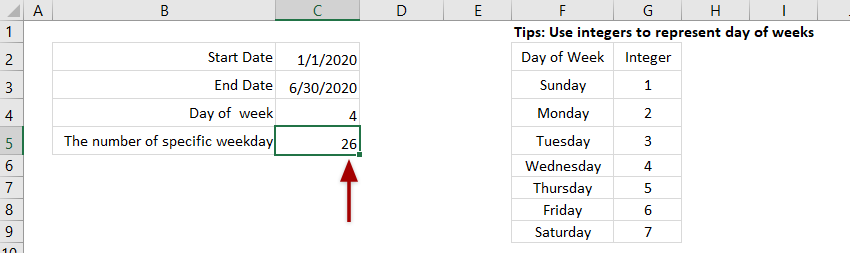
Kutools для Excel - Усильте Excel более чем 300 необходимыми инструментами. Наслаждайтесь постоянно бесплатными функциями ИИ! Получите прямо сейчас
Демонстрация: подсчет количества выходных/рабочих дней между двумя датами в Excel
Связанные статьи:
Лучшие инструменты для повышения продуктивности в Office
Повысьте свои навыки работы в Excel с помощью Kutools для Excel и ощутите эффективность на новом уровне. Kutools для Excel предлагает более300 расширенных функций для повышения производительности и экономии времени. Нажмите здесь, чтобы выбрать функцию, которая вам нужнее всего...
Office Tab добавляет вкладки в Office и делает вашу работу намного проще
- Включите режим вкладок для редактирования и чтения в Word, Excel, PowerPoint, Publisher, Access, Visio и Project.
- Открывайте и создавайте несколько документов во вкладках одного окна вместо новых отдельных окон.
- Увеличьте свою продуктивность на50% и уменьшите количество щелчков мышью на сотни ежедневно!
Все надстройки Kutools. Один установщик
Пакет Kutools for Office включает надстройки для Excel, Word, Outlook и PowerPoint, а также Office Tab Pro — идеально для команд, работающих в разных приложениях Office.
- Комплексный набор — надстройки для Excel, Word, Outlook и PowerPoint плюс Office Tab Pro
- Один установщик, одна лицензия — настройка занимает считанные минуты (MSI-совместимо)
- Совместная работа — максимальная эффективность между приложениями Office
- 30-дневная полнофункциональная пробная версия — без регистрации и кредитной карты
- Лучшее соотношение цены и качества — экономия по сравнению с покупкой отдельных надстроек